三菱 MelsecQシリーズ
シーケンサー EtherNet接続をWi-Fi化
公開日:2019/12/23 :更新日:2020/5/1
最近は三菱Qシリーズシーケンサーや、タッチパネル式表示機、(GOT) などでは標準で、EtherNetポートがつくようになりましたね。 スイッチングハブ経由で、全ての接続機器が LANケーブル1本で通信できるようになったのは大変便利になりましね。 けれど、現場の作業では何かと 煩わしいこの有線ケーブル。 設備が大きければ大きいほど、パソコンとケーブルを持って、あちこち移動しな がら作業するのは大変ですよね。 本項では超絶簡単に、しかも安価でこのEtherNet接続をWi-Fiする方法を紹介します。
Wi-Fiを使えば、Androidスマホからでも、PLCに接続できます。
詳しくは、■AndroidでPLC接続ページを参考にして下さい。
~始めに~
はじめに、実装環境の構成例下図に記載します。
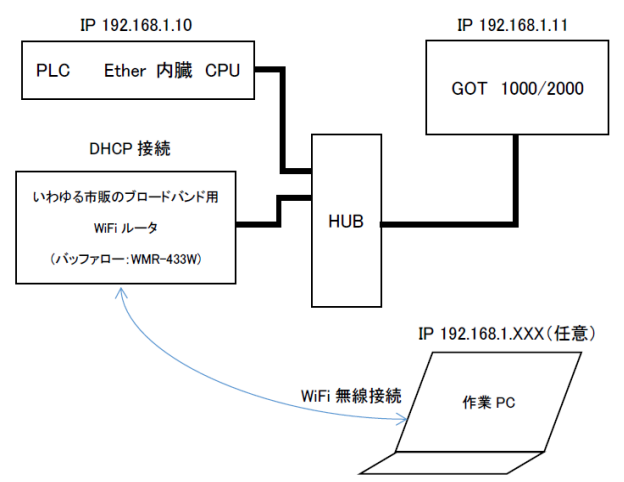
もっともポピュラーな構成例で、
・EtherNet内臓PLC
・表示機(Etherポート付タッチパネル)
・スイッチングハブ
・編集作業用ノートPC
を例にします。 表示機は、Ethernetポートがあればデジタル製の物で出来ます。
用意するのは、家庭用小型無線ルータのみ
準備するのはこれ

ごく一般的な、家庭用無線LANルータをつかいます。このルーターのローカルモード (いわゆるアクセスポイントモード)の機能を使うだけなので、低機能のルータ十分です。 家で眠ってい無線ルータがあればそれでも構いません。 ルーター自身にDHCP機能があれば尚簡単に接続できます。 今回は、低価格(約3000円弱)で設定が簡単な、バッファロー製の WMR-433W を例に、設定から接続方法を紹介します。
準備したルータをハブにつなげて、ネットワークに加えます。

設備の準備はこれでOKです。 ※写真では繋げてませんが実際はルーターに電源が必要です
オフィスからオフィスへ、自宅からオフィスへ、安全にセキュア接続
YAMAHAギガアクセスVPNルーターXT-830
はじめにルータの設定をします。
ルーターなので始めはインターネット接続用の設定になってるので変更します。 初めだけ使用するPCの、Wi-Fi接続用のIPアドレスを、192.168.13.XXX(任意)に 設定してブラウザのアドレスバーに、192.168.13.1 と打って移動します。 ログイン用のウィンドウが現れるので、IDに 『admin』 を入力して、パスワードは ルーターの裏に記載がある、初期パスワードを入力します。
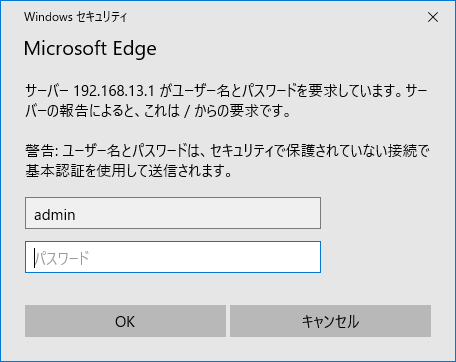
正常にログインが出来るとルーターの設定画面になります。そのまま『設定ウィザード』 項目から進み ルーターの動作モードを『ローカルモード』に変更して、その他の設定は変更せず、内容を保存して ルーターの準備は完了になります。
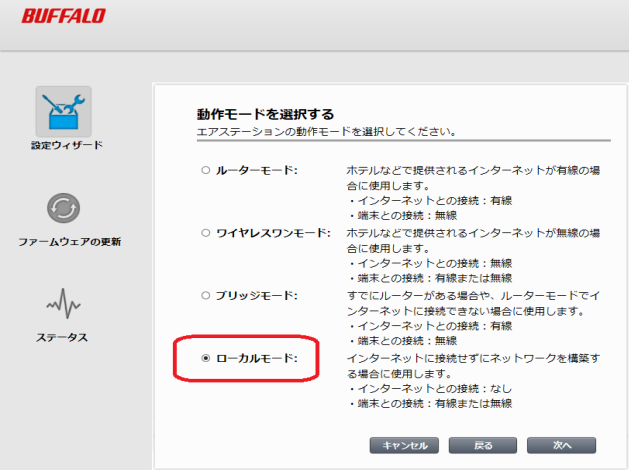
以降この作業は必要ありません。
※この後は作業PCのIPアドレス、192.168.13.XXX(任意)
である必要はないので、設備のLAN環境に合わせて、任意のIPアドレスに設定し直して下さい。
PLC側の接続設定
次にPLC側の接続設定を行います。 ※初回のみ、PLCのIPアドレスが設定されていないので、
直結接続にて(有線接続)設定が必要なので注意してください。
まず、プロジェクトの『パラメータ』→『PCパラメータ』項より、Qパラメータ設定ウィンドウにから、
『内臓Ethernet設定』タブから、IPアドレスの設定を行います。
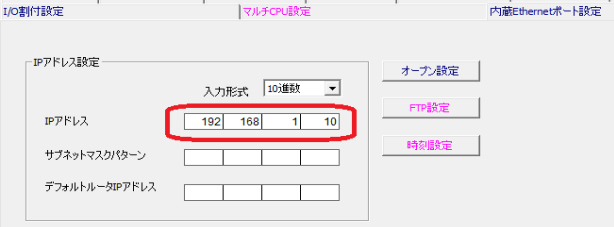
設定例は、192.168.1.10 ですが、既に割り当てられた専用のIPアドレスがあれば それでも問題ありません。設定が完了したらパラメータをPLCに書き込み、PLCを再起動させます。(リセットもしくは電源の再投入)
PLCとタッチパネルの接続設定
準備は全て整ったので接続設定を行います。 プロジェクトの『接続先』から、接続先設定ウィンドウに飛びます。
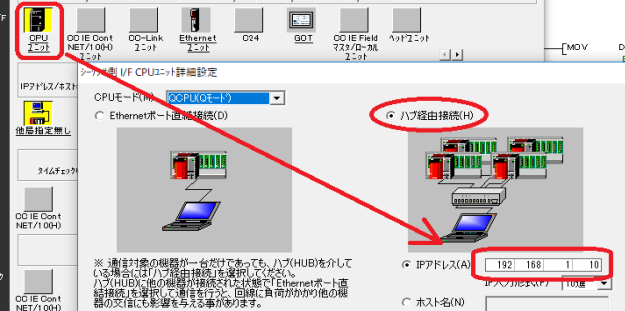
シーケンサー側/IF 行からCPUユニットを選択して、設定ウィンドウが現れたら、『ハブ経由接続』 にチェックを入れて、 先ほど設定した、内臓EthernetのIPアドレスを設定してOKを押します。 準備が出来たら通信テストを行いましょう。
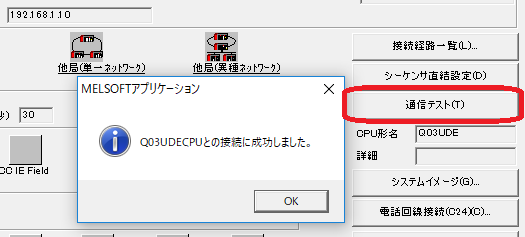
上記表示が現れたら無線接続の完成です。 同じく表示機でもテストしてみましょう。 GOT側も特別な設定は 必要ありません。設定をしたIPアドレスを設定して通信テストを行います。
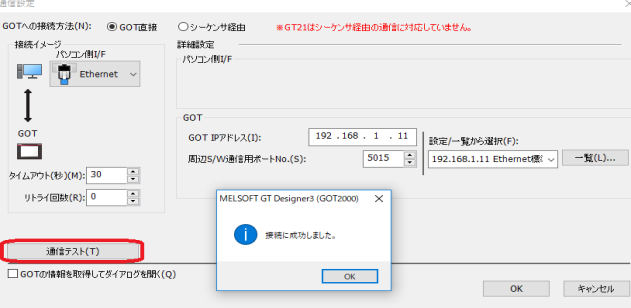
PLCで繋がったら、恐らくGOTでも問題無く繋がるはずです。※GOTでもユーティリティ画面で事前にIPアドレスを設定しておく必要があります。
どうだったでしょうか? とても簡単に便利になるのでお勧めです。
有線の煩わしさから開放されるので、正直一度使ったら便利すぎてケーブル接続に戻れません。
今回の、バッファロー製の、WMR-433Wでは、例で紹介した、三菱関連に加えて、デジタル製(シュナイダーエレクトリック)
のタッチパネルと、キーエンスのPLC、KV5000 7000でのでの接続と、ロックウェル製の コンパクトロジックシリーズ、
コントロールロジックシリーズでも、通信ができましたので、かなり安定した使用が出来ると思います。
BUFFALO WMR-433W2-BK
では、ホスト側にDHCP接続をする為に、ルーター側のIPアドレスの設定をする必要がないのも手軽さの一つです。
※別メーカのルーターの種類によっては、ルーターのIPアドレスを設備側のLANに合わせてを設定する必要があります。
また、別ページで紹介してます、附録 MCプロトコル のページでは
基本的なEthernet接続を利用した、PC⇔PLC通信を紹介してますのでアプリケーションを発展させれば、
PCを介して設備間同士での無線接続も可能なですので是非参考にしてみてください。
あなたの快適なFAライフに、少しでもお役立てられたら幸いです。



